怎么调电脑屏幕亮度win10 win10电脑屏幕亮度调节教程
更新时间:2024-01-09 13:56:42作者:runxin
对于长时间使用win10系统的用户来说,总是会因为屏幕显示的亮度而使得眼睛很是不适,这时小伙伴需要及时调整win10电脑的屏幕亮度来更好的适应,同时也能够保护用户眼睛视力的损伤,那么win10怎么调电脑屏幕亮度呢?接下来小编就给大家带来win10电脑屏幕亮度调节教程。
具体方法如下:
方法一:
1、在桌面左下角搜索框内搜索“控制面板”,进入界面选择“Windows移动中心”。
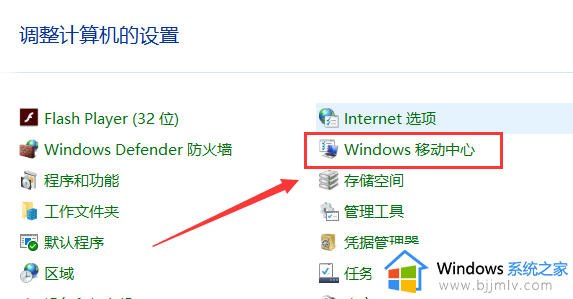
2、在弹出窗口中选择显示器亮度滑动调节亮度即可。
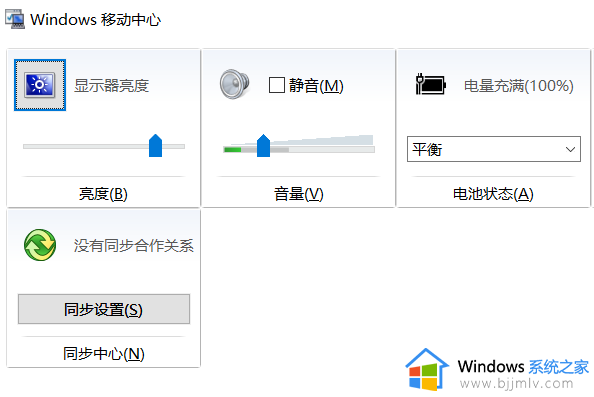
方法二:
1、点击右下角的通知图标,然后直接点击亮度标志即可。
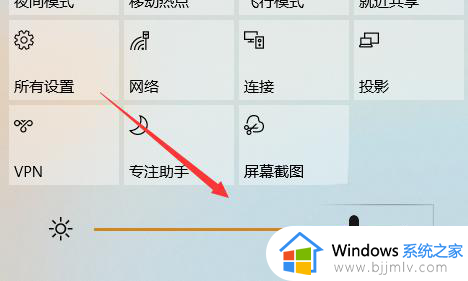
方法三:
点击右下角的通知图标,选择“所有设置”,选择“系统”。
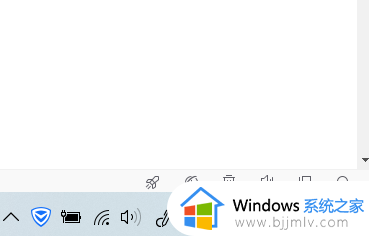
2、在显示窗口中鼠标左右滑动箭头即可调节屏幕亮度。
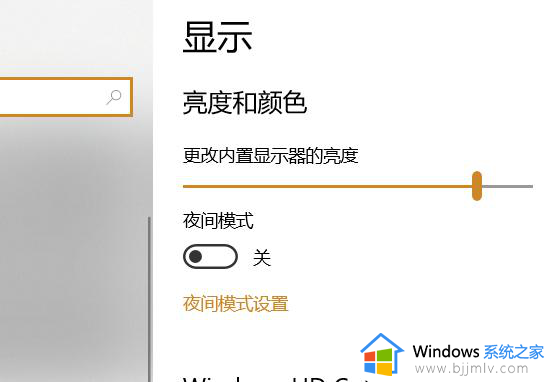
上述就是小编告诉大家的关于win10电脑屏幕亮度调节教程了,如果有不了解的用户就可以按照小编的方法来进行操作了,相信是可以帮助到一些新用户的。
怎么调电脑屏幕亮度win10 win10电脑屏幕亮度调节教程相关教程
- windows10电脑怎么调节屏幕亮度 windows10如何调节电脑屏幕亮度
- win10怎么调整屏幕亮度电脑 win10怎么调节电脑的屏幕亮度
- windows10电脑屏幕亮度怎么调节 如何调节windows10电脑屏幕亮度
- win10电脑屏幕亮度怎么调节 win10调整电脑屏幕亮度方法
- win10怎么调节电脑屏幕亮度 怎样调节win10电脑屏幕亮度
- win10台式电脑调节屏幕亮度步骤 win10台式机怎么调节屏幕亮度
- win10系统如何调整屏幕亮度 win10怎么调节电脑屏幕亮度
- win10调节屏幕亮度快捷键是什么 win10电脑如何调整屏幕亮度
- 台式win10怎么调节屏幕亮度 台式win10如何调整电脑屏幕亮度
- win10电脑怎么调节屏幕亮度 如何设置win10电脑屏幕亮度
- win10如何看是否激活成功?怎么看win10是否激活状态
- win10怎么调语言设置 win10语言设置教程
- win10如何开启数据执行保护模式 win10怎么打开数据执行保护功能
- windows10怎么改文件属性 win10如何修改文件属性
- win10网络适配器驱动未检测到怎么办 win10未检测网络适配器的驱动程序处理方法
- win10的快速启动关闭设置方法 win10系统的快速启动怎么关闭
win10系统教程推荐
- 1 windows10怎么改名字 如何更改Windows10用户名
- 2 win10如何扩大c盘容量 win10怎么扩大c盘空间
- 3 windows10怎么改壁纸 更改win10桌面背景的步骤
- 4 win10显示扬声器未接入设备怎么办 win10电脑显示扬声器未接入处理方法
- 5 win10新建文件夹不见了怎么办 win10系统新建文件夹没有处理方法
- 6 windows10怎么不让电脑锁屏 win10系统如何彻底关掉自动锁屏
- 7 win10无线投屏搜索不到电视怎么办 win10无线投屏搜索不到电视如何处理
- 8 win10怎么备份磁盘的所有东西?win10如何备份磁盘文件数据
- 9 win10怎么把麦克风声音调大 win10如何把麦克风音量调大
- 10 win10看硬盘信息怎么查询 win10在哪里看硬盘信息
win10系统推荐